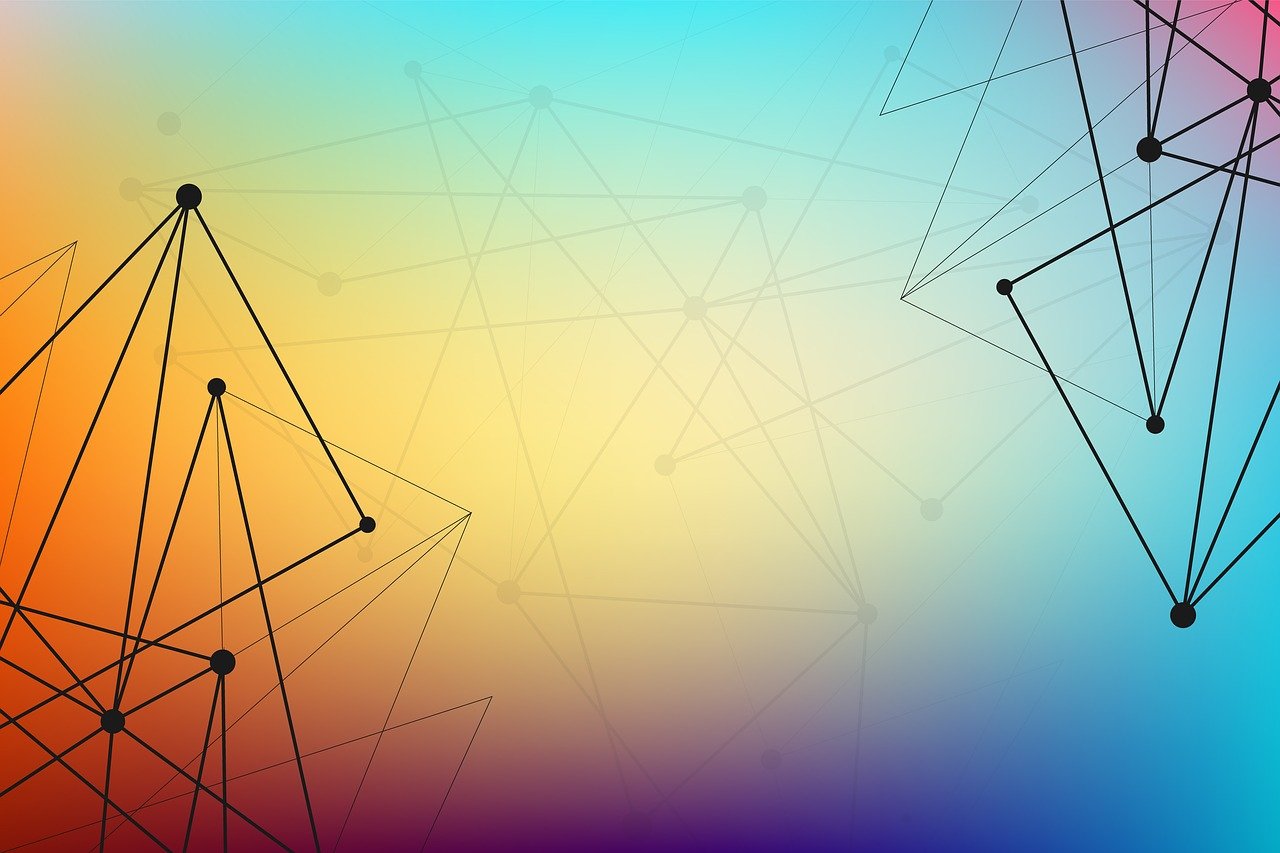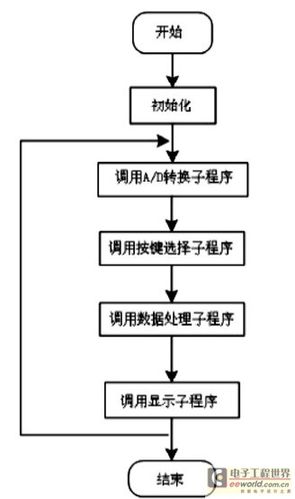华硕笔记本电脑重装系统全攻略
在使用华硕笔记本电脑的过程中,系统的稳定性和流畅性是至关重要的。当我们发现电脑变得越来越卡顿,或者出现了各种软件故障时,重装系统可能是最有效的解决办法。那么,华硕笔记本电脑怎么重装系统呢?今天就为大家提供一份详细的重装系统指南。
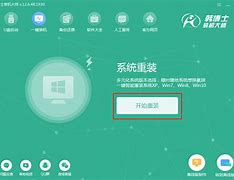
重装系统之前,我们需要做好数据备份。可以将重要文件、照片、视频等资料备份到外接硬盘或云存储服务中,以防数据丢失。
确保你有一个可以使用的Windows安装介质。你可以通过华硕官方网站下载Windows系统镜像,并使用U盘制作启动盘。制作启动盘的工具有许多,例如Rufus等,只需按照软件的指引操作即可。
一旦安装介质准备好,就可以开始重装系统了。将U盘插入华硕笔记本,然后重启电脑。在开机时,按下F2键进入BIOS设置。在BIOS中,找到“Boot”选项,设置U盘为首选启动项。保存设置后,电脑将会重启并从U盘启动。
启动后,进入Windows安装界面,选择语言和地区设置,然后点击“下一步”。在安装界面中,选择“安装现在”,并输入你的Windows激活码。如果你没有激活码,可以选择跳过此步骤。
接着,选择安装类型。建议选择“自定义:仅安装Windows(高级)”,这将让你选择安装的分区。你可以格式化当前的系统分区,确保新系统的干净安装。请注意,格式化会删除分区上的所有数据,所以一定要提前做好备份。
格式化完成后,选择目标分区并开始安装。系统将会复制文件、安装功能和更新,这个过程可能需要一些时间。在安装过程中,电脑会自动重启几次,请耐心等待。
安装完成后,系统会引导你进行一些基本设置,例如创建用户账户、选择隐私设置等。完成这些设置后,你的华硕笔记本电脑就可以重新使用了。
建议安装最新的驱动程序和系统更新,以确保电脑的最佳性能。你可以访问华硕官网,找到适合你笔记本型号的驱动下载。安装完所有驱动后,别忘了重新恢复备份的数据。
通过步骤,你就成功重装了华硕笔记本电脑的系统。希望这篇指南能够帮助到你,让你的电脑焕发新生!如果你在重装过程中遇到任何问题,欢迎在评论区留言,我们一起解决!
```